Eines der wesentlichen Elemente, manchmal weniger, in Windows-Umgebungen sind die Dienste, die im Hintergrund ausgeführt werden. Dank ihnen können jedoch Aufgaben wie das Aktualisieren des Systems, das Aktivieren des Systemaudios und der Zugriff auf das System ausgeführt werden Netzwerk und viele weitere Aktionen.
Die Dienste in Windows 10 haben eine bestimmte Priorität und werden je nach den Umständen automatisch gestartet oder gestoppt. Wie bei jedem Betriebssystem kann jedoch jederzeit ein Fehler auftreten, und es wird angezeigt, wie eine bestimmte Anwendung oder ein bestimmter Systemparameter ausfällt und Dort müssen wir Maßnahmen ergreifen , um dies zu korrigieren.
TechnoWikis wird heute analysieren, wie wir Aktionen ausführen können, um einen Dienst in Windows 10 anzuhalten, anzuhalten oder neu zu starten und so die optimale Leistung wiederherzustellen.
1. Überprüfen Sie die Dienste in Windows 10
Unabhängig von der Edition basieren die Windows-Dienste auf MMC (Microsoft Management Console), einem Bestandteil der Verwaltungstools in Windows.
Um auf die Dienste zuzugreifen, können wir wie folgt zugreifen:
- Gehen Sie zum Windows 10-Suchfeld, geben Sie den Begriff “Dienste” ein und wählen Sie dort die Anwendung “Dienste” aus.
- Verwenden Sie die folgende Tastenkombination, führen Sie den Befehl services.msc aus und drücken Sie die Eingabetaste oder OK.
+ R
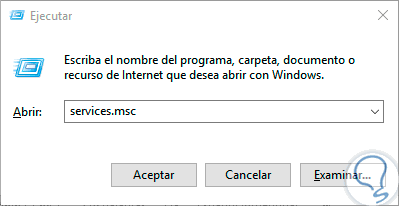
Beim Zugriff auf die Dienste sehen wir Folgendes: 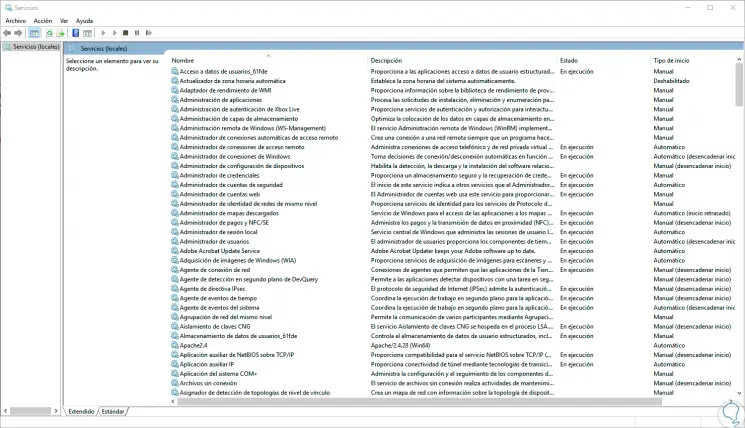
Dort sehen wir die vollständige Liste der Windows-Dienste mit Details wie:
- Name des Dienstes
- Beschreibung des Windows-Dienstes
- Aktueller Status des Dienstes
- Art des Servicestarts (manuell oder automatisch)
Wenn wir die allgemeine Funktion eines Dienstes im Detail sehen wollen, wählen Sie ihn einfach aus und auf der linken Seite sehen wir die vollständige Erklärung dieses Prozesses. Darüber hinaus können wir überprüfen, ob ein Dienst ausgeführt wird oder nicht. Sehen Sie sich dazu einfach den aktuellen Status in der Spalte “Status” an. Dort haben wir zwei Möglichkeiten: 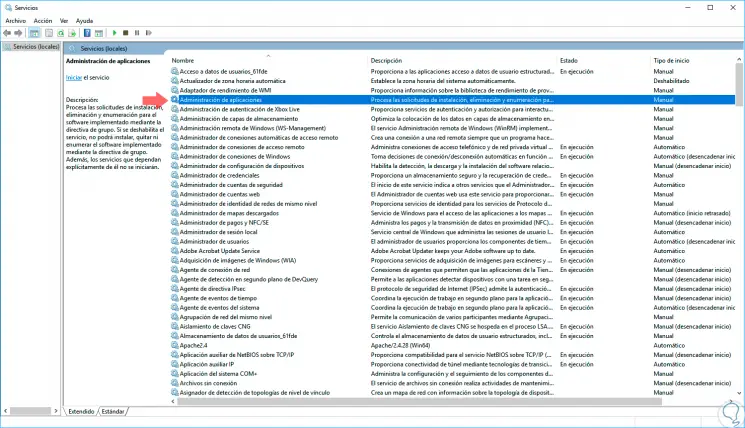
2. Starten Sie die Dienste in Windows 10
Wenn der Dienst ausgeführt wird, wird die Legende “In Ausführung” angezeigt. Außerdem wird beim Klicken auf den Dienst die Option “Start” deaktiviert: 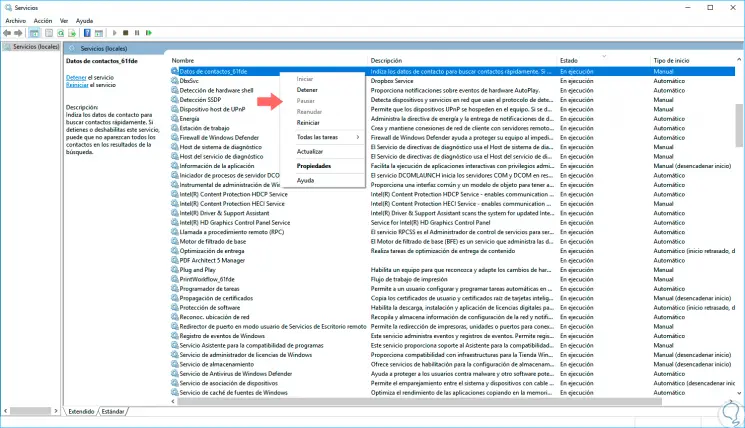
Wenn andererseits ein Dienst nicht aktiv ist, wird in der Spalte Status keine Legende angezeigt, und wenn Sie mit der rechten Maustaste darauf klicken, wird nur die Option “Start” angezeigt: 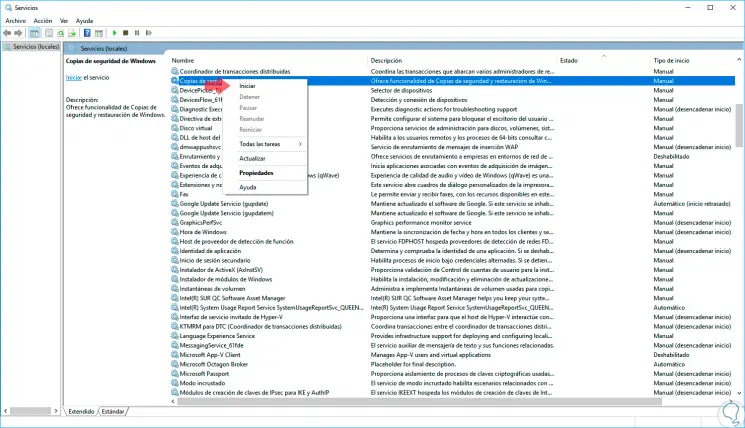
In der Spalte Status können Sie feststellen, dass sich einige Dienste im manuellen und andere im automatischen Modus befinden. Der Hauptunterschied besteht darin, dass die automatischen Dienste gleichzeitig mit Windows 10 gestartet werden und die Handbücher nur gestartet werden, wenn die diesem Dienst zugeordnete Anwendung ausgeführt wird.
Wenn wir der Ansicht sind, dass einige Dienste im manuellen Modus automatisch ausgeführt werden müssen, ist der Änderungsprozess einfach. Dazu klicken wir mit der rechten Maustaste darauf und wählen die Option “Eigenschaften” aus oder doppelklicken darauf:
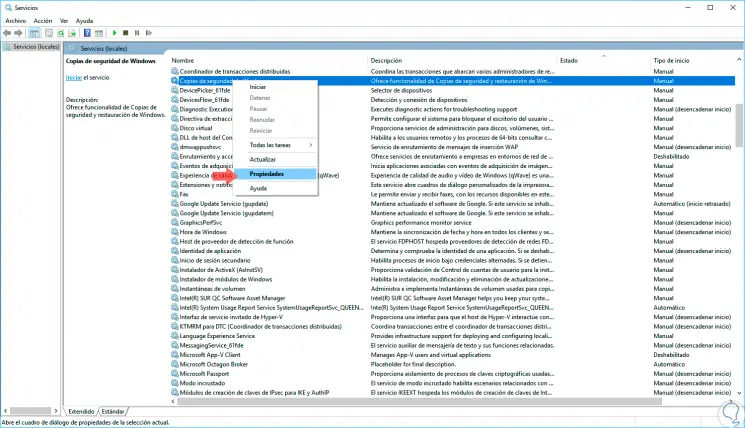
Das folgende Fenster wird angezeigt, in dem wir zur Registerkarte “Allgemein” gehen, in der wir detaillierte Informationen über den Dienst anzeigen und seine Startart definieren können:
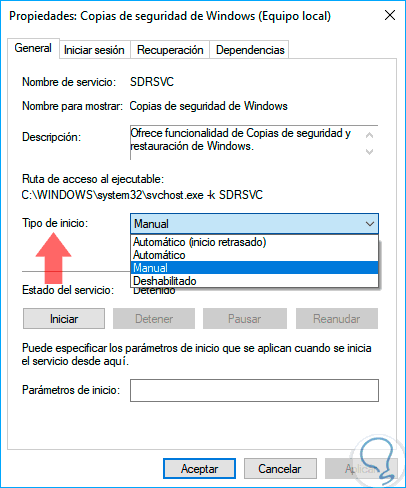
Wir können sehen, dass wir die folgenden Starttypoptionen haben:
Auf der Registerkarte “Login” haben wir die Möglichkeit auszuwählen, mit welchem Systemkonto oder mit welcher Windows-Domain der Dienst ausgeführt werden kann:
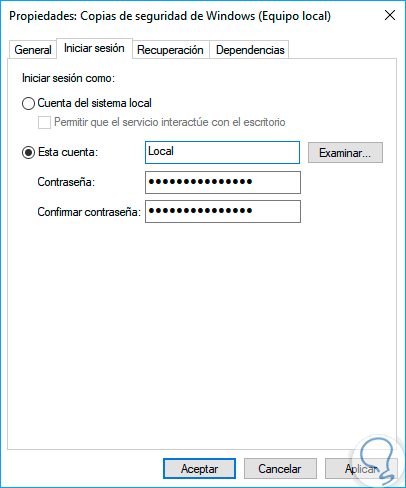
3. Starten Sie die Dienste in Windows 10 neu oder beenden Sie sie
Auf der Registerkarte “Wiederherstellung” können wir bestimmte Auslöser definieren, um den Dienst neu zu starten, falls auf dem Computer etwas Schlimmes passiert:
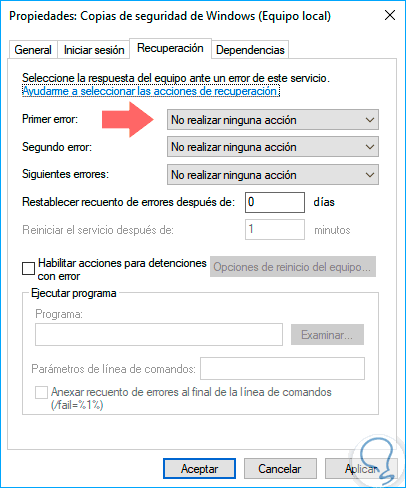
Im Reiter “Abhängigkeiten” können wir sehen, von welchen anderen Diensten oder Parametern dies abhängt. Es ist ideal, dies zu überprüfen, bevor Sie Änderungen am Dienst vornehmen, um das allgemeine Verhalten des Dienstes nicht zu beeinträchtigen:
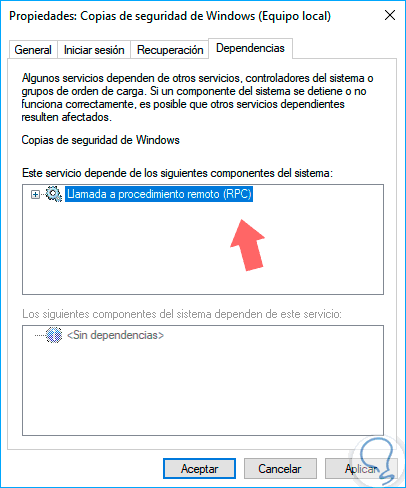
Schließlich können wir einen Dienst über die Registerkarte “Allgemein” starten und auf die Schaltfläche “Start” klicken:
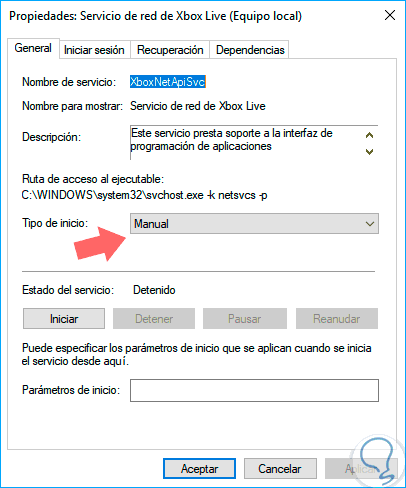
Nach dem Start sehen wir, dass die einzige verfügbare Option “Stop” ist:
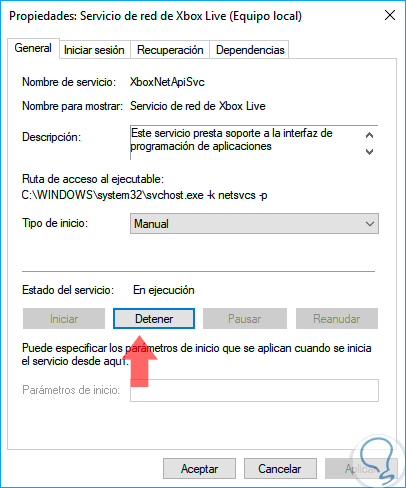
Es ist wichtig und grundlegend, dass wir uns darüber im Klaren sind, welche Art von Diensten wir stoppen oder nicht starten können, um das optimale Verhalten von Windows 10 nicht zu beeinträchtigen.